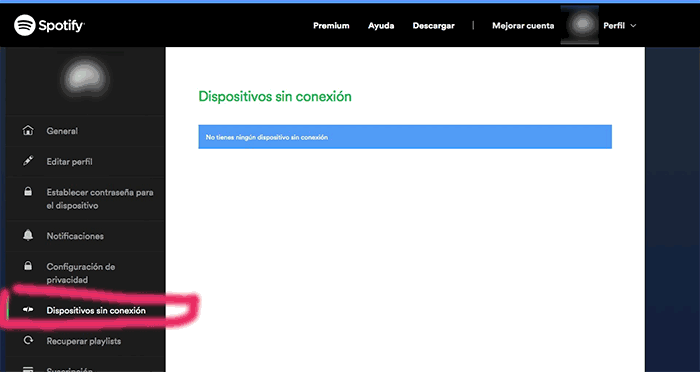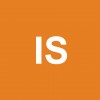Spotify tienes demasiadas pestaûÝas abiertas. para seguir escuchando cierra esta
AUTOR PREGUNTA #1
Ey como se encuentran?
El otro dûÙa estaba utilizando Spotify y me salto la siguiente ventana: spotify tienes demasiadas pestaûÝas abiertas. para seguir escuchando cierra esta.
ô¢Que es lo que pasa? ô¢Cuantas ventanas se pueden tener?
-
16 personas mûÀs tuvieron esta duda Yo tambiûˋn
Esto tambiûˋn te interesa!
PREGUNTAS SIMILARES
#2
Por lo que he visto ese es un error bastante comû¤n, yo que tu probarûÙa a entrar en privado a ver si asûÙ se solucionar el problema. Intentalo tambien desde varios navegadores a ver si es un error temporal...
Suerte
#3
Hola que tal?
Cuando en Spotify vemos ese tipo de error, se puede deber a que has iniciado sesiû°n 10 veces, que es el mûÀximo de ventanas abiertas, y detecta que hay 10 sesiones iniciadas aunque no sea asûÙ. Si te pasa esto, puedes probar a realizar diferentes cosas.
Buscar dentro de tu cuenta en el apartado de DISPOSITIVOS SIN CONEXION SI APARECIESE ALGUNO
Espero que se solucione tu problema!!
#4
Hola Nieves.
Opciû°n 1
Prueba este truco que suele funcionar muy bien:
- Inicia sesiû°n desde la aplicaciû°n mû°vil de Spotify
- Reproduce una canciû°n
- Ahora entra de nuevo en la aplicaciû°n de escritorio y deberûÙa resolverse.
Opciû°n 2
Si no es asûÙ prueba a abrir sesiû°n web desde el modo incû°gnito de tu navegador, si no sabes cû°mo aquûÙ te dejo para hacerlo.
Para iniciar sesiû°n en Spotify Web este es el enlace:
Opciû°n 3
Una û¤ltima opciû°n que puede tambiûˋn servirte es abrir un link de reproducciû°n de Spotify que puedas encontrar , por ejemplo, en Facebook o en las historias de Instagram.
Spotify en historias Instagram
#5
Este es un error que aparece en la aplicaciû°n al momento de sobrecargar sus lûÙmites de bû¤squeda, por ejemplo, normalmente los navegadores mûÀs avanzados admiten hasta 20 ventanas abiertas en su red, luego de esto, comienzan a ralentizarse hasta llegar al punto de estar prûÀcticamente en Jaque y por lo tanto tienden a cerrar todas las alternativas abiertas.
Esto mismo ocurre con Spotify, cuando abres una pestaûÝa estas generando un desgaste en la memoria de la plataforma, y a pesar de ser pequeûÝo, es algo considerable, es por ello que si abres mûÀs de una, entonces esta procederûÀ a irse quedando sin espacio y se te mostrara este mensaje.
No obstante, dûˋjame decirte que muchas veces esta aplicaciû°n presenta este aviso de forma incomprensible, si este es tu caso, entonces debes optar por realizar las opciones que a continuaciû°n te mencionare:
Abrir Spotify en una sesiû°n privada:
Para esto hay dos opciones, la primera que te enseûÝare es por medio de la herramienta que se encuentra instalada en la PC:
- Para comenzar, tienes que hacer click en el icono de la palomita que se encuentra en la parte superior derecha de tu app.
- Ante esto, se te mostraran varias opciones, tienes que optar por darle clic en ãSesiû°n privadaã, y como veras el diseûÝo de Spotify cambiara.
Igualmente, el procedimiento para realizar esta acciû°n desde el telûˋfono celular o tableta, es este:
- Primeramente, tienes que irte a ãinicioã.
- Luego, debes dirigiste a la opciû°n de ãPreferenciasã representada con un sûÙmbolo de tuerca o ranura.
- Despuûˋs tienes que dirigirte a ãSocialã.
- Y por û¤ltimo, habilita la alternativa conocida como ãSesiû°n privadaã.
De este modo, cuando abras una nueva pestaûÝa, a pesar de que generara una reducciû°n de espacio en la plataforma, como no se guardara el historial, se eliminara el desgaste de la memoria por completo.
Borrar el cache de Spotify:
Tambiûˋn, puedes realizar una eliminaciû°n del cache de la app, para ello tienes que recurrir a las siguientes opciones:
- Para empezar, tienes que entrar a la herramienta de ãSpotifyã.
- Ante esto, debes dirigirûˋ a la opciû°n de ãConfiguraciû°nã de la misma.
- Como veras, te aparecerûÀ una nueva ventana, en esta misma tienes que proceder a ir a la parte inferior a donde dice ãMostrar configuracionesã.
- Ahora, debes proceder a ir a ãCacheã, y copiar cualquiera de los tûˋrminos de ubicaciû°n que te mencionare a continuaciû°n (Segû¤n tu sistema operativo):
- En Windows: C:\Users\USERNAME\AppData\Local\Spotify\Storage
- En Mac: /Users/USERNAME/Library/Application Support/Spotify/PersistentCache/Storage
- En Linux: ~/.cache/spotify/Storage/
- Ante esto, la herramienta te llevara al registro de cache de este servidor y podrûÀs eliminar el cache de Spotify por completo.
AsûÙ, podrûÀs notar como la velocidad de la apertura de tus pestaûÝas aumentara, esto se debe a que el historial que forma parte importante de la memoria, se vaciara, abriendo paso a nuevos registros de informaciû°n.
Por û¤ltimo, puedo recomendarte que simplemente reinicies la app, esto lo haces desinstalando y luego volviendo a instalar la herramienta, a pesar de que el procedimiento es un poco largo, es garantizado que te ayudara con la resoluciû°n de este problema.
#6
He notado que este problema le ha ocurrido a muchas personas, y dûˋjame aclararte que esto se debe bûÀsicamente al aspecto del espacio de almacenamiento en Spotify, el cual se encuentra reducido.
En caso de que esto sea asûÙ, pues te mostrare diferentes opciones para que borres el cache en dicha
aplicaciû°n y puedas utilizarla sin problemas.
Para comenzar te indicare los pasos para una computadora:
- Como primer paso tienes que darle click en el icono de la palomita que se encuentra en la secciû°n superior derecha de tu PC.
- A continuaciû°n, tienes que presionar ãPreferenciasã.
- Despuûˋs de esto debes darle click en donde dice ãMostar configuraciû°n avanzadaã.
- Posteriormente deslûÙzate hacia abajo hasta la descripciû°n ãAlmacenamiento de canciones para escuchar sin conexiû°nã en esta secciû°n es donde se encuentra el cache de la app.
- Despuûˋs, abre la ubicaciû°n dependiendo de tu sistema operativo y procede a eliminarlo.
En el caso de que no sepas cuales son las ubicaciones, te las dejare a continuaciû°n:
- En Windows: C:\Users\USERNAME\AppData\Local\Spotify\Storage
- En OS X: /Users/USERNAME/Library/Caches/com.spotify.client/Storage/
- Linux: ~/.cache/spotify/Storage/
Ahora te explicare el procedimiento en el dispositivo Android, este es:
- En primer lugar tienes que ir a la opciû°n de ãBibliotecaã, la cual se encuentra en la secciû°n inferior de tu PC.
- Despuûˋs de esto, dirûÙgete a donde sale el icono de ãConfiguraciû°nã o rueda dentada.
- Luego, deslûÙzate hacia donde dice ãOtroã.
- Una vez ahûÙ, dale click en ãEliminar cache y datos guardadosã.
- Para finalizar, solo tienes que presionar sobre la opciû°n de ãOkã y listo.
Debes saber que, en el caso de los telûˋfonos iPhone no existe un borrado de cache en sûÙ, ya que la verdad es que en estos dispositivos lo û¤nico que puedes hacer es eliminar y volver a instalar la aplicaciû°n en tu sistema operativo.